Tips voor gebruik van een SD-kaart met WinGPS Marine.
Onderstaand vindt u een stappenplan om uw SD-kaart te koppelen in WinGPS Marine om hier de kaarten op te installeren.
SD-kaart koppelen bij nieuwe installatie van WinGPS Marine
Als u WinGPS Marine nieuw op uw apparaat heeft geinstalleerd volgt u onderstaande stappen om de SD-kaart te koppelen:
- Start WinGPS Marine op.
- Kies 'Ja' zodra WinGPS Marine u vraagt of u gebruik wilt maken van uw SD-kaart. (Afbeelding 1)
- Klik op 'OK' in het volgende scherm. (Afbeelding 2)
- Selecteer uw SD-kaart uit het linker menu. (Afbeelding 3)
- Klik op 'SD-kaart selecteren' onderaan op het scherm.
Kiest u hier voor 'Nee' kunt u te allen tijde de optie alsnog aanzetten via onderstaande stappenlijst.
Bij sommige apparaten is de lijst met opslagapparaten niet direct zichtbaar. Klik op het menu-icoontje (linksboven) of de menu-knop van uw apparaat zelf om deze zichtbaar te maken (Afbeelding 5). N.B. Staat uw SD-kaart niet in de lijst, dan klikt u op de drie stipjes rechtsboven in het scherm en selecteerd u 'SD-kaart weergeven'.
Als u bovenstaande stappen heeft uitgevoerd zullen alle kaarten gedownload en geinstalleerd worden naar uw SD-kaart.
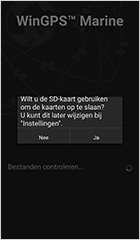 Afbeelding 1
Afbeelding 1
|
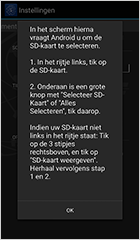 Afbeelding 2
Afbeelding 2
|
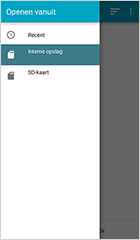 Afbeelding 3
Afbeelding 3
|
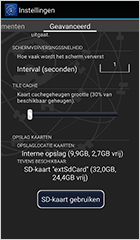 Afbeelding 4
Afbeelding 4
|
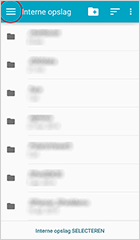 Afbeelding 5
Afbeelding 5
|
|
Klik op een afbeelding voor een grotere weergave. | ||||
SD-kaart koppelen in WinGPS Marine
Als u WinGPS Marine al op uw apparaat heeft geinstalleerd volgt u onderstaande stappen om de SD-kaart te koppelen:
- Start WinGPS Marine op.
- Ga naar 'menu - instellingen - geavanceerd' (Afbeelding 4) en klik op 'SD-kaart gebruiken'.
- Klik op 'OK' in het volgende scherm. (Afbeelding 2)
- Selecteer uw SD-kaart uit het linker menu.** (Afbeelding 3)
- Klik op 'SD-kaart selecteren' onderaan op het scherm.
Bij sommige apparaten is de lijst met opslagapparaten niet direct zichtbaar. Klik op het menu-icoontje (linksboven) of de menu-knop van uw apparaat zelf om deze zichtbaar te maken (Afbeelding 5). N.B. Staat uw SD-kaart niet in de lijst, dan klikt u op de drie stipjes rechtsboven in het scherm en selecteerd u 'SD-kaart weergeven'.
Als u bovenstaande stappen heeft uitgevoerd zullen alle kaarten gekopieerd worden naar uw SD-kaart. Zodra dit is afgerond zullen de originele bestanden nog op uw interne opslag staan, deze kunt u verwijderen door vanuit uw interne opslag de map 'DKW2' te verwijderen.
N.B. Ondervindt u, na het volgen van bovenstaande stappen, alsnog problemen met het beschikbaar maken van uw SD-kaart, dan kunt u contact opnemen met onze helpdesk via helpdesk@stentec.com.











